Игровые мониторы с большими диагоналями, как правило, стоят достаточно дорого, так что при желании поиграть на большом экране ряд геймеров обращается к бюджетным телевизорам с сопоставимым размером изображения. У такого варианта, впрочем, есть свои достаточно серьезные недостатки – например, скоростные характеристики телевизионных панелей такого уровня далеки от «мониторных». Впрочем, не все игровые десктопные мониторы с диагоналями за 30″ стоят заоблачных денег – с одним из достаточно доступных вариантов, 32-дюймовым Gigabyte G32QC, мы сегодня и познакомимся.
Дизайн
Монитор, разумеется, довольно крупный, но при такой диагонали вполне можно было ожидать и еще больших размеров – в целом, он выглядит все-таки именно монитором, а не 32-дюймовым телевизором. Корпус – черный матовый пластик, светящихся элементов или вставок другого цвета у этой модели нет, так что выглядит Gigabyte G32QC достаточно строго.



Как и у многих других современных мониторов, здесь используется безрамочный дизайн, при котором защитное «стекло» прикрывает всю фронтальную панель, кроме тонкой линии боковой грани корпуса. После включения проявляется небольшая окантовка вокруг изображения (~5 мм), но в целом корпус выглядит очень компактным, как для 32-дюймовой модели. Толщина монитора в верхней части также очень небольшая, всего 9 мм, вся электроника сосредоточена в нижней части. Места для блока питания там, похоже, не нашлось, поэтому БП у этой модели внешний.





Экран крепится к внушительной подставке (в месте соединения, кстати, находится VESA-совместимое крепление 100х100 для монтажа монитора на стену), которая позволяет регулировать его положение по высоте (100 мм), а также наклонять вперед-назад (угол наклона -5°/+20°). Поворотов влево-вправо и перевода дисплея в портретный режим у Gigabyte G32QC нет.



Все разъемы находятся на тыльной стороне под креплением ножки и ориентированы вниз. Здесь можно найти два порта HDMI 2.0, один DisplayPort 1.2, USB-концентратор с двумя портами USB 3.0 и мини-джек для подключения проводной гарнитуры.
Меню
Для навигации по меню используется джойстик, расположенный на тыльной стороне в правом нижнем углу.
В «шапке» OSD отображается основная информация по текущим параметрам работы монитора, ниже идет перечень пунктов главного меню. В первом находятся игровые настройки вроде активации AMD Freesync, овердрайва, высветления теней, снижения смазов (Aim Stabilizer) и т.д. В пункте Picture выбирается один из заранее заданных видеорежимов (Movie, sRGB, Reader, различные игровые жанры), в Display собраны основные параметры графики (цветовая температура, различные значения гаммы, индивидуальная настройка каждого из трех основных цветов и т.д.). В PIP/PBP можно включить режим «картинка-в-картинке» и настроить параметры отображения видео из двух раздельных источников, System содержит системные параметры вроде уровня громкости подключенных наушников, параметров OSD и назначения различных функций на отклонения джойстика), Language позволяет переключить язык интерфейса, а в Save Settings можно сохранить до трех пользовательских шаблонов.
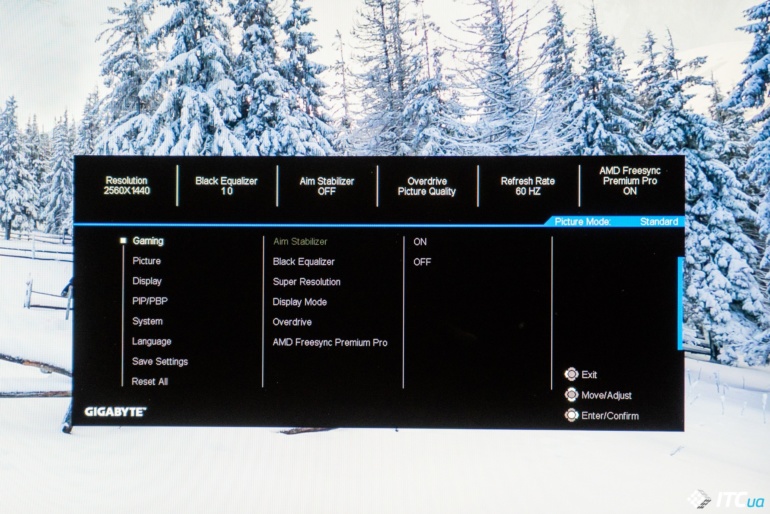
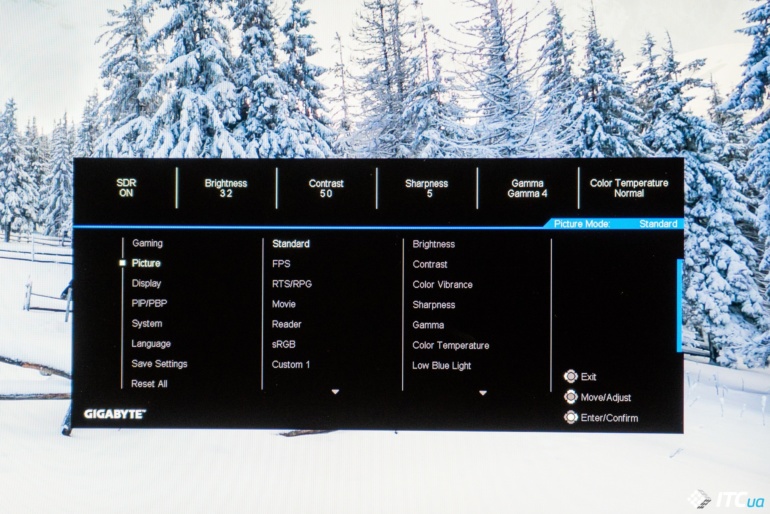
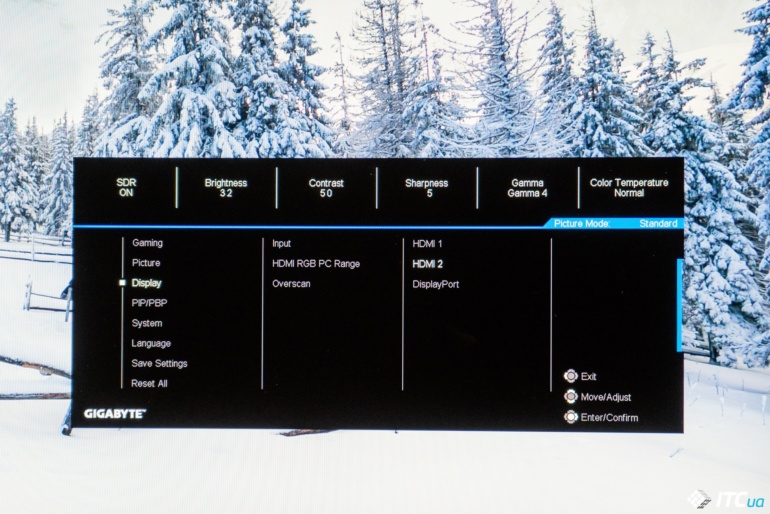
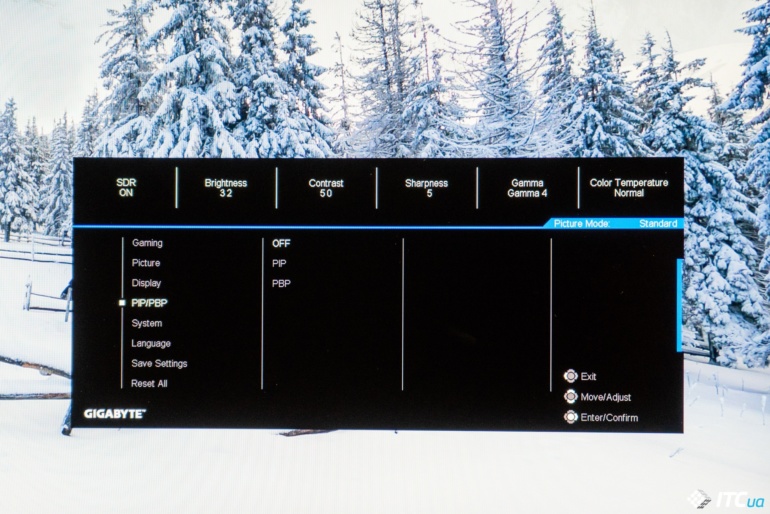
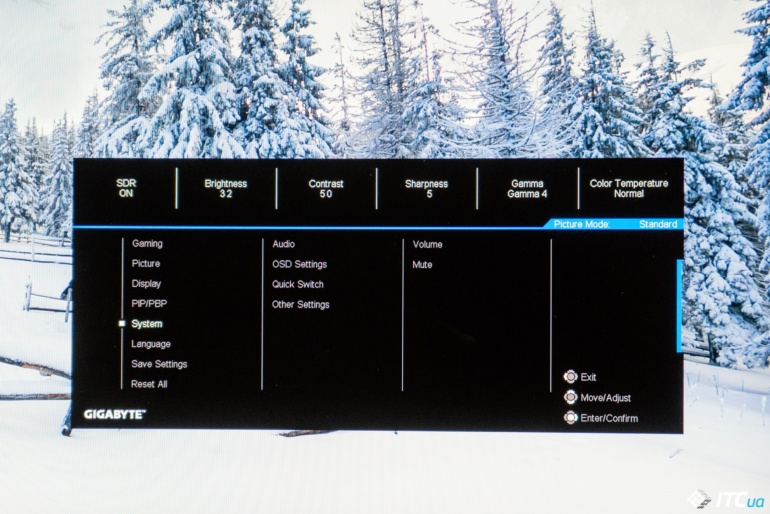
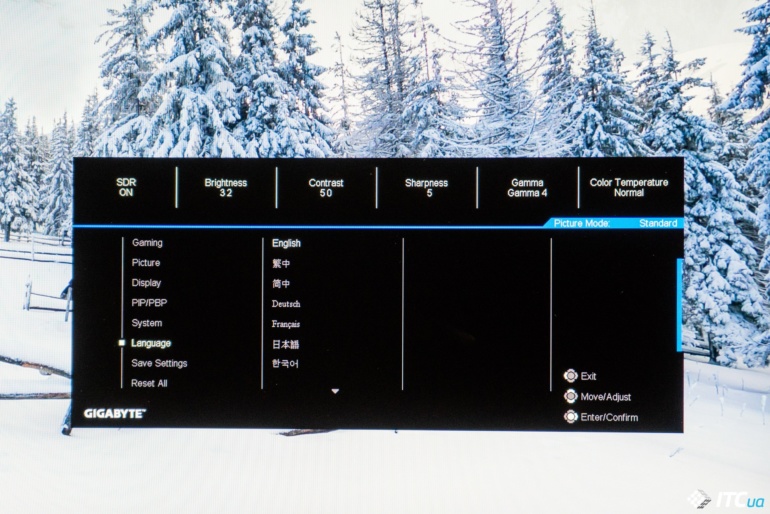
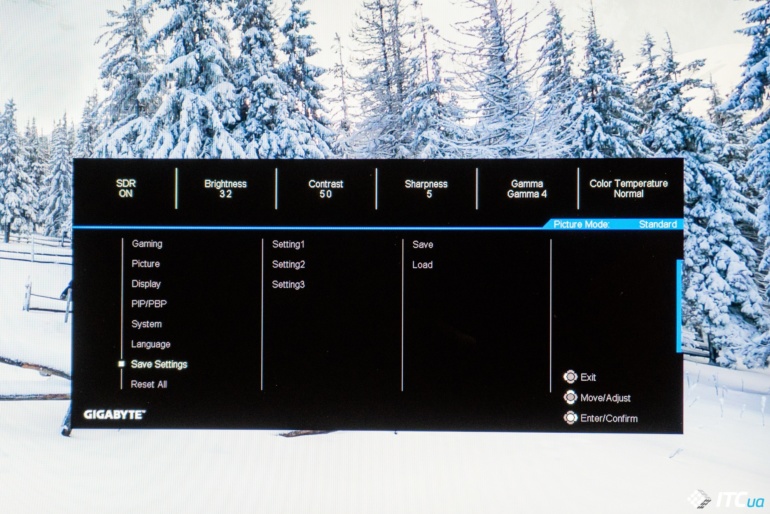
Управлять поведением монитора также можно и из Windows, с помощью фирменной утилиты OSD Sidekick (требуется подключение по USB). Оно предлагает те же самые настройки, что и экранное меню монитора, за исключением того, что пользовательских шаблонов можно сохранять больше трех (плюс с помощью этой утилиты можно создать свой собственный вариант перекрестья прицела, которое будет отображаться после включения соответствующей опции в игровом меню).
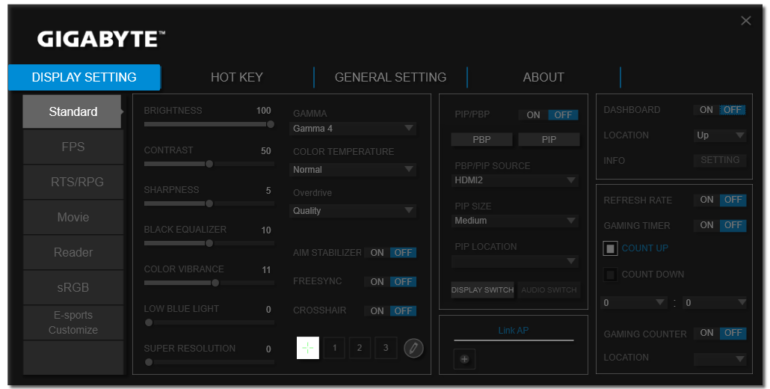
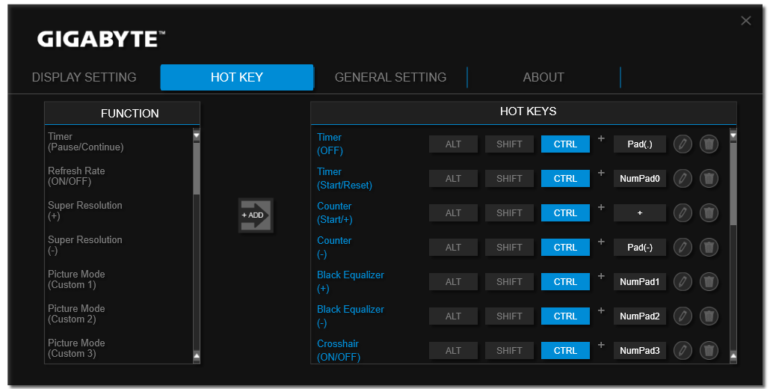
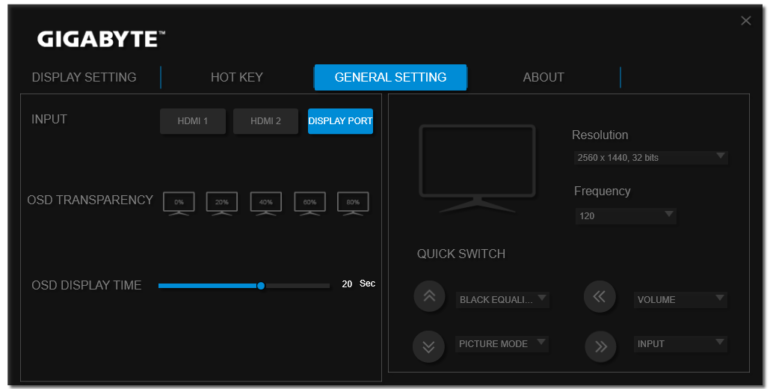
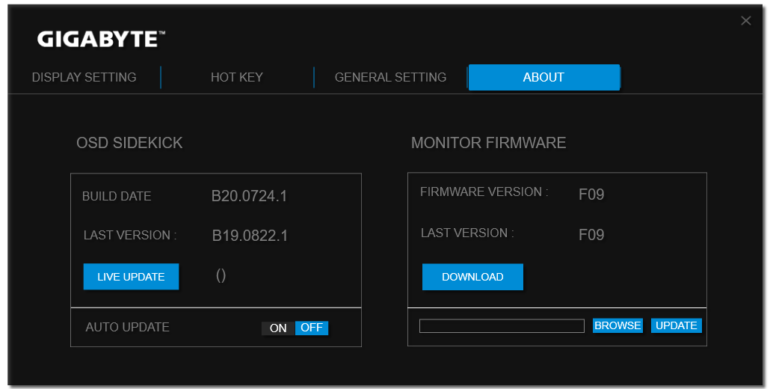
Функциональность
В Gigabyte G32QC используется 32-дюймовая 8-битная VA-панель с разрешением 2560х1440 точек. Плотность пикселей составляет примерно 92 PPI; размер пикселя (0,2767 мм) у этой панели аналогичен таковому у 24-дюймовых моделей мониторов с разрешением Full HD – другими словами, отдельные точки на этом экране при желании разглядеть можно, однако они все-таки ощутимо меньше, чем, скажем, у достаточно популярных Full HD мониторов с диагональю 27 дюймов.
Максимальная частота обновления экрана – 165 Гц, в мониторе реализована поддержка адаптивной частоты AMD FreeSync Premium Pro (работает в диапазоне 48-165 Гц), также имеется официальная совместимость с технологией NVIDIA G-Sync. FreeSync Premium Pro – самый «продвинутый» вариант этой технологии, для его полноценной поддержки монитор должен удовлетворять ряду требований, таких как частота обновления экрана от 120 Гц и выше, поддержка компенсации на низком фреймрейте, поддержка HDR и низкая задержка ввода как в SDR, так и в HDR-режимах.
Качество изображения
Поверхность экрана у Gigabyte G32QC изогнутая, радиус кривизны 1500R (1,5 м). На такой диагонали с обычного расстояния искривленность почти незаметна; наоборот, изображение субъективно воспринимается более «правильным», чем в случае с плоским 32-дюймовым экраном, когда смотришь на него с расстояния в полметра.
Заявленное время отклика – 1 мс (MPRT), достигается оно на максимальной частоте обновления при использования овердрайва и функции Aim Stabilizer; последняя задействует черескадровое отключение подсветки, что значительно повышает четкость в динамичных сценах, но несколько снижает яркость изображения и приводит к едва заметному мерцанию (которое, впрочем, практически не ощущается на максимальных частотах обновления). Тут же отметим, что Aim Stabilizer не может использоваться одновременно с технологией FreeSync, плюс доступна лишь на частотах выше 100 Гц.
В настройках имеются 3 разных режима овердрайва – «качество изображения» (минимальный), «сбалансированный» (средний) и «скорость» (максимальный). Каждый из них заметно уменьшает смазы за движущимися объектами, мы бы рекомендовали использовать «сбалансированный» режим, поскольку в нем еще отсутствуют артефакты овердрайва, которые начинают проявляться на максимальном разгоне матрицы.
Тест на время отклика, настройки овердрайва: «качество изображения», «сбалансированный», «скорость»:
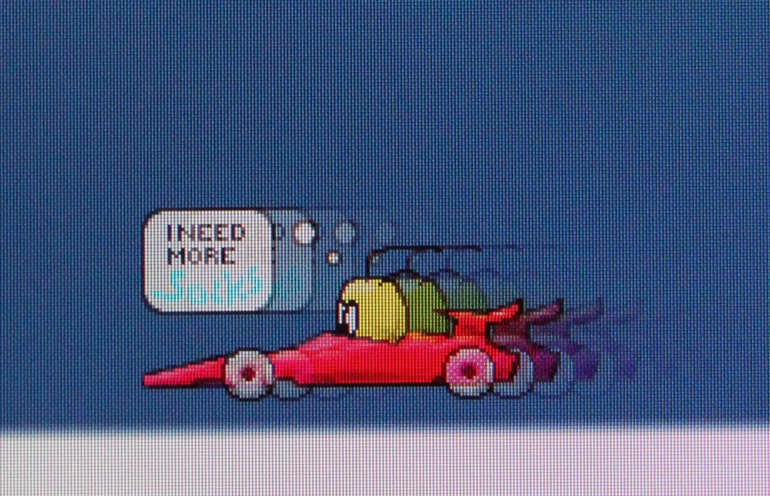
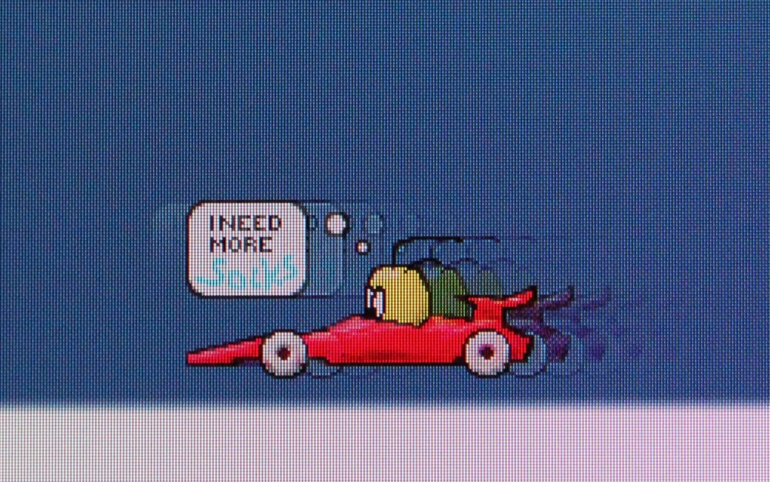
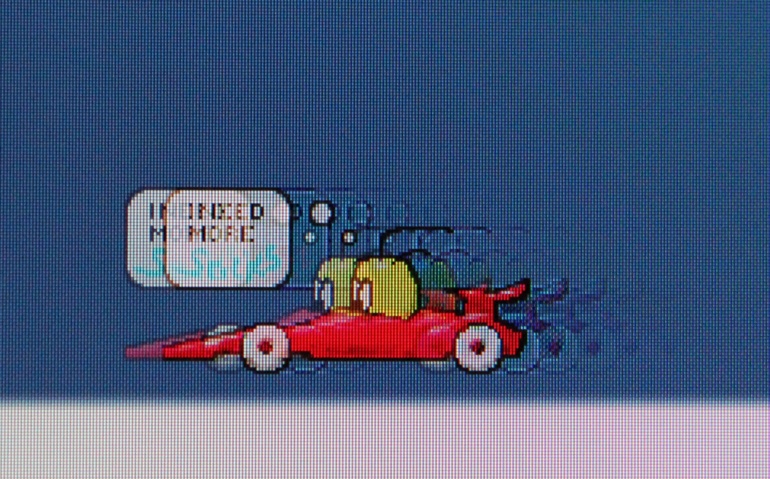
Равномерность подсветки средняя, на тестовом фото (равномерный черный фон при максимальной яркости) можно рассмотреть несколько светлых пятен вдоль нижней и верхней границ экрана. Тут же отметим, что благодаря использованию VA-панели черный цвет оказывается гораздо более черным, чем у IPS-мониторов.
Glow-эффект у Gigabyte G32QC выражен весьма слабо: при взгляде сверху под углом на темных участках изображения свечение заметно, но оно гораздо меньше бросается в глаза, чем у типичной IPS-панели.

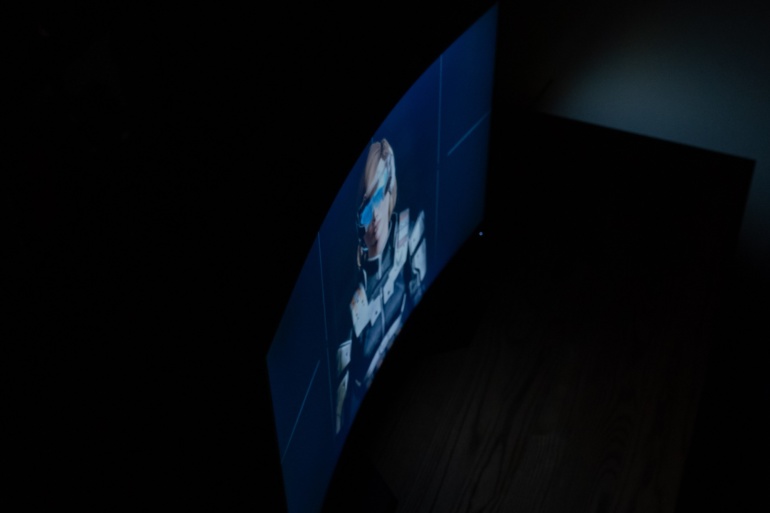

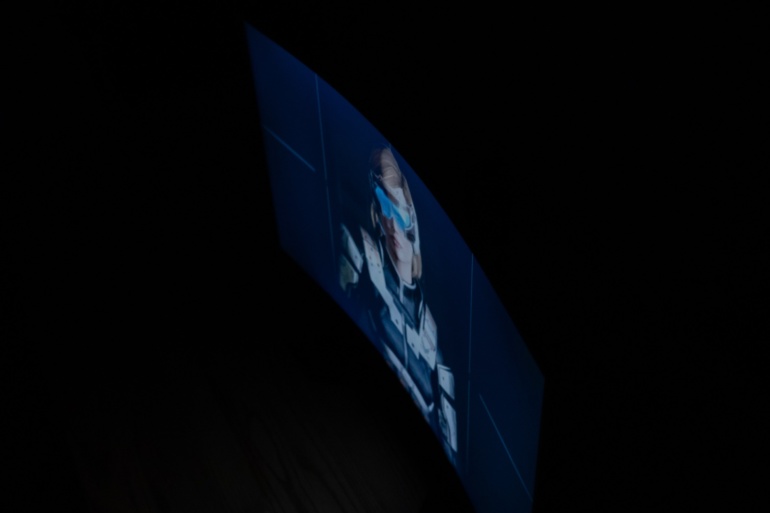
Углы обзора весьма хороши как для VA-панели, под большим углом проявляется типичное для этой технологии потепление изображения и снижение контраста с высветлением темных участков изображения.








Минимальная яркость находится на уровне 30 кд/м², это достаточно низкое значение как для десктопного монитора; при такой яркости за ним вполне комфортно играть и работать даже в практически полной темноте. В режиме SDR максимальная яркость составила 320 кд/м², в HDR-режиме пиковое значение яркости может достигать 400 кд/м², что позволило получить монитору сертификацию VESA Display HDR400. Высокая статическая контрастность – еще одна сильная сторона VA-панели, Gigabyte G32QC может похвастать впечатляющим значением в 5000:1.
Монитор предлагает расширенный цветовой охват (94% DCI-P3, 124% sRGB), который используется во всех видеорежимах, за исключением sRGB – здесь охват ограничен до размеров этого пространства. Наиболее универсальным мы бы назвали «Стандартный» режим, в котором все основные параметры изображения оказываются близки к стандартным значениям, при этом пользователю доступны все ручные регулировки. Точность цветопередачи также достаточно высока для того, чтобы обычному пользователю не приходилось задумываться о дополнительной калибровке (среднее значение delta E лишь чуть выше 2,5).
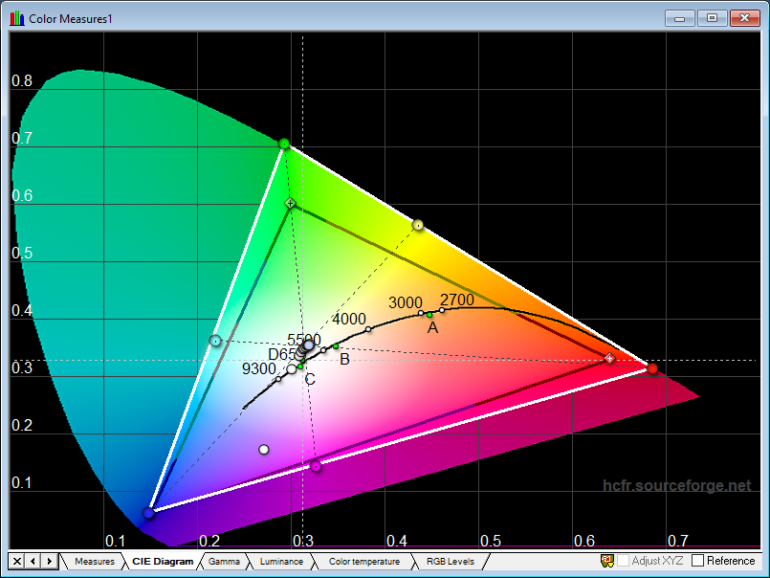
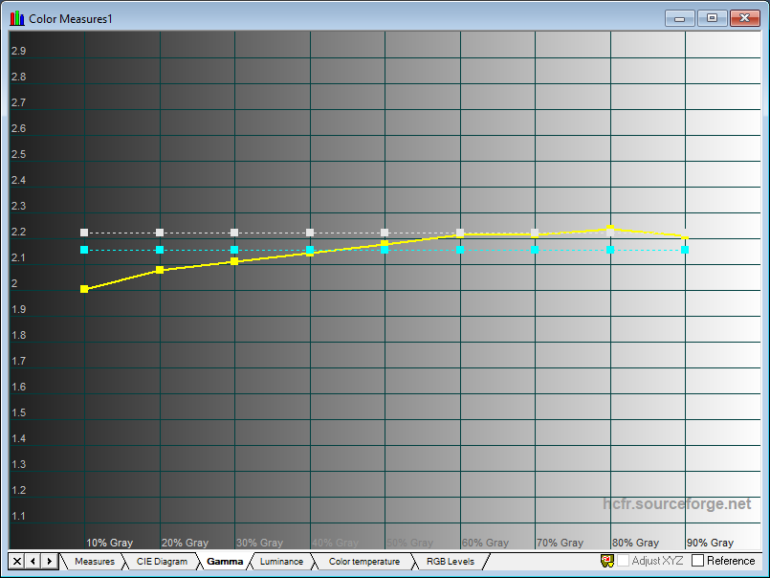
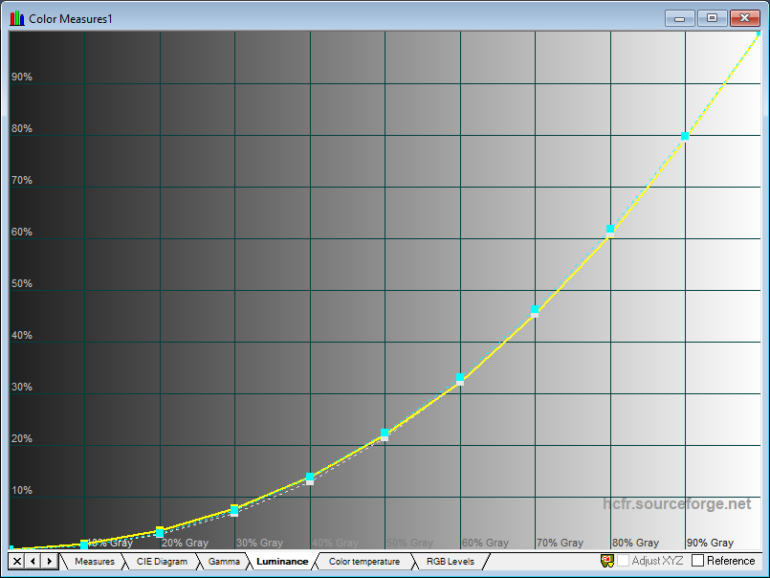
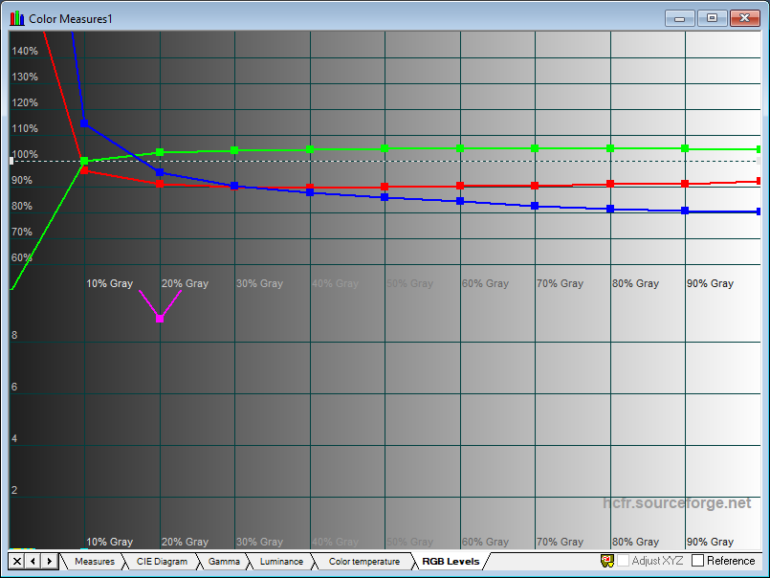
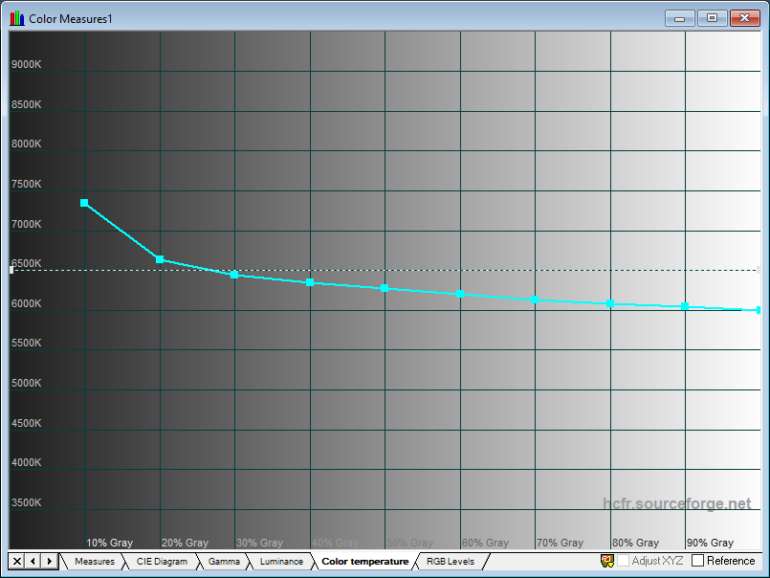




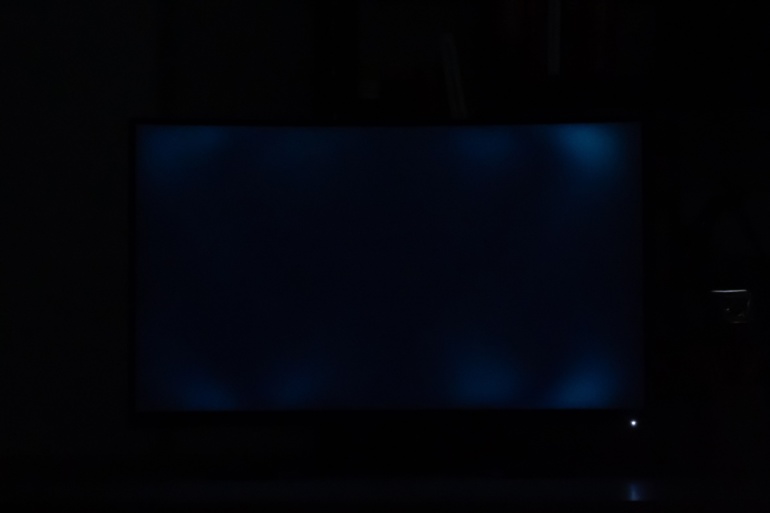







Сообщить об опечатке
Текст, который будет отправлен нашим редакторам: